
Am început să terminăm acest interesant tutorial, unde învățăm să lucrăm Adobe Bridge y Adobe Photoshop împreună pentru a facilita misiunea de editare a unui grup de fotografii și pentru a le oferi finalizarea necesară pentru a le putea livra unui client. Adobe Photoshop conține o serie de instrumente, cum ar fi Acțiuni pre-programabile și trabajo pe lot care ne permite să simplificăm mult această sarcină.
De multe ori trebuie să retușați 20, sau 50 sau 150 de fotografii într-un fel este foarte plictisitor și poate deveni un calvar, așa că am decis să vă arăt cel mai simplu și mai confortabil mod de a lucra mai multe grupuri de fotografii împreună. Aici este Tutorial: flux de lucru cu Adobe Bridge și Adobe Photoshop (partea a 5-a).
Acțiunile programabile sunt o parte importantă a muncii în serie, deoarece fără acțiunea pre-programată, Photoshop Nu aș ști ce comenzi să execut sau în ce ordine, deci Acțiunile sunt o parte esențială a companiei la îndemână. Pentru a realiza această parte a tutorialului, trebuie să urmați instrucțiunile din Tutorial: flux de lucru cu Adobe Bridge și Adobe Photoshop (partea a 4-a).
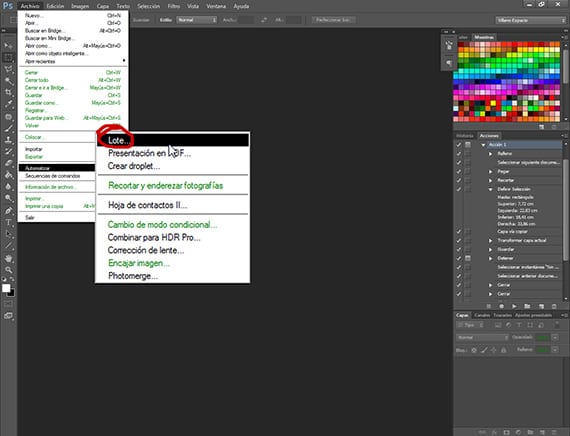
Acțiune deja programată
Odată ce am programat deja Acțiunea și o avem în noul său grup, pe care l-am numit Creativos Online, putem modifica această acțiune dacă este necesar în orice moment, eliminând comenzile care nu ne interesează sau introducând noi comenzi. De asemenea, putem executa parțial acțiunea, adică dacă nu dorim să aplicăm primele două tratamente, facem clic pe al treilea și acestea vor fi executate din aceea.
Pregătirea fotografiilor pentru editare în serie
Odată ce avem acțiunea așa cum o dorim, continuăm să pregătim grupul de fotografii pe care urmează să le edităm cu ea. În primul rând, trebuie să creăm două foldere, unul pe care îl vom denumi Origine și altul Destinație. Aceste foldere ne vor ajuta să spunem Photoshop de unde trebuie să faci fotografiile pe care urmează să le retușăm și unde trebuie să le lăsăm. Aceste două foldere sunt la fel de esențiale ca acțiunea în sine pentru a putea prelucra fotografiile în serie.
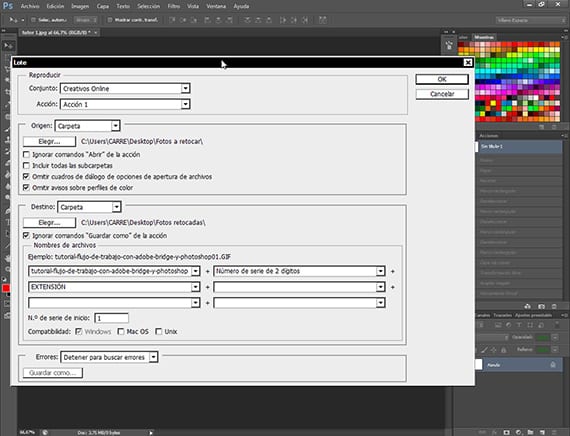
Programarea lucrărilor în lot
Cu folderele deja create, mergem la traseu File-Automate-Batchși, odată ajuns acolo, se va deschide o casetă de dialog cu instrumente cu mai multe opțiuni:
Joaca: Indică grupul de acțiuni și acțiunea pentru care doriți să programați automatizare. Aleg grupul de acțiuni numit Creativ On Line și Acțiunea 1, care este cea pe care am programat-o pentru execuție.
Origine: În această opțiune vom alege calea sau folderul din care Photoshop va prelua imaginile pentru editare lot. Putem adăuga imagini la program dintr-un folder, le putem importa, imagini deschise sau din Bridge direct. Astăzi vom învăța să lucrăm dintr-un folder, așa că în următorul tutorial vă vom învăța să lucrați direct conectând cele două programe. Odată ce opțiunea folder a fost aleasă, facem clic pe fila Alegeți și alegem calea folderului Origin. Dintre restul opțiunilor, vom indica cele din casetele de dialog Omite opțiunile de deschidere a fișierelor și Omiteți notificările despre profilurile de culoare, care ne vor ajuta astfel încât procesul să nu fie întrerupt pentru fiecare fotografie.
Destinație: ne ajută să alegem unde să depunem fotografiile retușate Photoshop. Ne oferă opțiunea de Salveaza si inchide, care le lasă în același folder în același loc sau în opțiune dosar, care le duce într-un alt folder. Alegem folderul Destinație și, ca și în secțiunea anterioară, vom lăsa nebifată o opțiune existentă, aceea a Ignorați comenzile Salvare ca a acțiunii, deoarece am programat în acțiune comanda Salva, ceea ce ne va ajuta să simplificăm sarcina programului. În numele fișierelor, vom alege numele pe care urmează să-l dăm fiecărei fotografii a Lotului și elementele din care dorim să fie compus numele respectiv și în ce ordine, putând alege dintre diferite opțiuni de întâlnire, numere de serie din mai multe cifre sau extensii de tot felul și în ordinea dorită. Alegeți opțiunile care se potrivesc cel mai bine muncii dvs. Apoi mai aveți câteva opțiuni pe care vă sfătuiesc să le investigați singuri.
Odată ce diferitele opțiuni din această casetă de dialog a instrumentului Automate-Batch au fost configurate, faceți clic pe Ok și Photoshop va edita automat fotografiile și le va depune în dosarul ales.
În ultima parte a tutorial, vom vedea câteva alte opțiuni cu privire la acest tip de dinamică de lucru și câteva note interesante, precum și fișierele tutoriale pentru a le practica acasă.
Mai multe informatii- Tutorial: flux de lucru cu Adobe Bridge și Adobe Photoshop (partea a 4-a)